Cum se adaugă și se folosește aplicația OneNote în Microsoft Teams
Miscelaneu / / August 05, 2021
În acest tutorial, vă vom arăta cum să adăugați și să utilizați aplicația OneNote în Microsoft Teams. În timpul blocării, aplicațiile de colaborare par să fi beneficiat cel mai mult. Aplicații precum Google Meets, Slack și Teams au văzut o creștere masivă în baza sa de utilizatori. Acesta din urmă, cu integrarea sa în suita Office 365, face lucrarea destul de ușoară pentru utilizatorii săi.
Deși capacitatea de a efectua apeluri de întâlnire de grup mare este întotdeauna acolo, funcțiile de colaborare ale aplicației îi oferă avantajul asupra concurentului său. În acest sens, ați putea adăuga și aplicația OneNote și în Microsoft Teams. Și în acest ghid, vă vom ajuta doar în acest sens. Deci, fără alte întrebări, să continuăm instrucțiunile.

Cum se adaugă și se utilizează OneNote în Microsoft Teams
OneNote este o aplicație de notificare colaborativă de la Microsoft. Nu numai desenele, dar puteți îndeplini și alte sarcini, cum ar fi decupaje de ecran și comentarii audio. În plus, aceste note nu sunt legate doar de text, puteți chiar să adăugați imagini, tabele și desene. De asemenea, puteți partaja aceste fișiere cu orice utilizator OneNote de pe internet. Așadar, posibilitatea de a adăuga aplicația OneNote în Microsoft Teams va simplifica doar fluxul de lucru general. În această notă, iată instrucțiunile necesare pentru realizarea acestei integrări.
Pași de urmat
- Lansați Aplicația Microsoft Teams pe computer.
- Mergeți la echipa dorită. Puteți face acest lucru din secțiunea Echipe situată în bara de meniu din stânga.
- Chiar sub numele echipei, ar trebui să vedeți opțiunea General, să faceți clic pe ea.
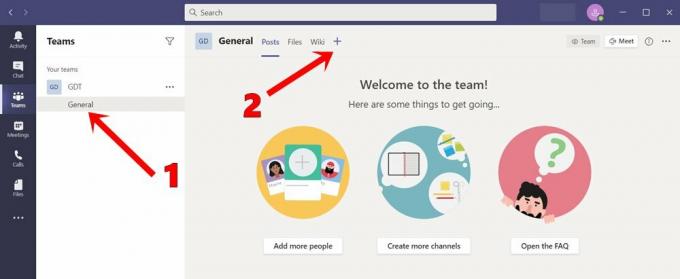
- Apoi, din fila General care apare în dreapta, faceți clic pe pictograma Plus.
- Din meniul care apare, selectați aplicația OneNote.

- Acum veți avea opțiunea de a crea un blocnotes nou, de a răsfoi un blocnotes existent sau de a lipi linkul blocnotesului existent.
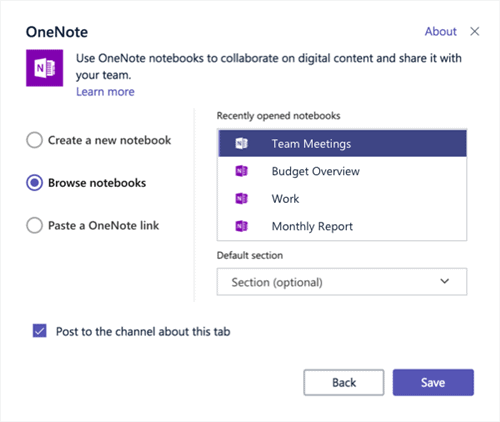
Sursa: Forumul de asistență Microsoft - În mod similar, puteți selecta și notebook-ul dvs. din secțiunea Notebook-uri deschise recent.
Rețineți că aplicația integrată OneNote din Microsoft Teams este versiunea online și nu aplicația independentă. Deci va trebui să rămâneți conectat la internet. Vorbind despre caracteristica sa, veți obține aceleași ca și aplicația. Acestea includ secțiunea Acasă care deține numerotarea; styling anula, reface; tăiați, copiați, lipiți și alte caracteristici conexe. În mod similar, puteți utiliza și funcția de inserare pentru a adăuga pagini, imagini, tabele, atașamente etc.

Opțiunea Desenare care vă permite să schițați sau să personalizați stilurile și culorile de desen este de asemenea prezentă acolo. În extrema dreaptă, veți observa o opțiune Deschidere în browser. Dacă faceți clic pe acesta, veți ajunge la pagina OneNote Online. Prin urmare, încheiem ghidul privind adăugarea și utilizarea aplicației OneNote în Microsoft Teams. Am menționat și lista detaliată a caracteristicilor. Dacă aveți în continuare întrebări, anunțați-ne în comentarii. Completând, iată câteva Sfaturi și trucuri pentru iPhone, Sfaturi și trucuri pentru PC, și Sfaturi și trucuri pentru Android pe care ar trebui să o verifici și tu.



